Собствениците на лаптопи Lenovo, също като собствениците на лаптопи от други производители, често се сблъскват с различни проблеми, свързани с Wi-Fi. Например, често чета коментари, че лаптопът Lenovo няма връзка с безжична мрежа, не може да включи Wi-Fi, лаптопът не вижда безжични мрежи и т.н. Най-често това се среща след инсталиране или преинсталиране на Windows. И още повече въпроси, свързани с драйверите на безжичния модул. Ето защо в тази статия ще покажа подробно как да изтеглите Wi-Fi драйвер за всеки лаптоп на Lenovo, как да го инсталирате и да активирате безжичната мрежа. В настройките на Windows, като използвате клавишна комбинация или отделен превключвател (в хардуера).Ще разгледаме и процеса на изтегляне и инсталиране на Lenovo Energy Management и Lenovo Utility за Windows 10.
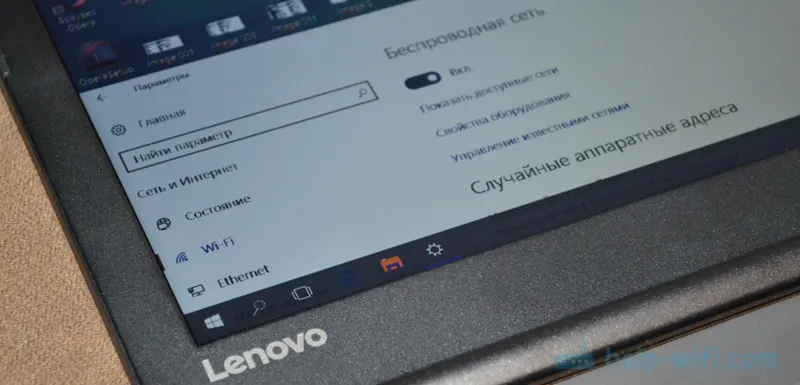
Разбира се, може да има малки разлики в зависимост от модела на лаптопа. Ще се опитам да направя статия, която ще бъде полезна за собствениците на най-популярните (и не толкова) модели: Lenovo IdeaPad 320, IdeaPad 100, IdeaPad 510, ThinkPad и др. Това се отнася и за операционната система, инсталирана на лаптопа. Някой инсталира Windows 10, а някой Windows 7, Windows 8 или XP като цяло. Да, има някои разлики в настройките на безжичната мрежа. Но що се отнася до драйвера и неговата инсталация, там всичко е стандартно.
Просто искам да дам малко съвети. Инсталирайте на вашия лаптоп системата, препоръчана от производителя. Или точно преди да инсталирате Windows, отидете на уебсайта на Lenovo и вижте за коя версия на операционната система драйверите са налични за вашия модел лаптоп. Ако например на уебсайта на производителя няма драйвери за Windows 7, тогава е по-добре да не го инсталирате. В противен случай може да има проблеми не само с Wi-Fi, но и с друго оборудване.
Имам лаптоп на Lenovo IdeaPad 320-15IAP на Windows 10. Ще демонстрирам всичко на неговия пример.
Ако сте отишли на тази страница, тогава най-вероятно вашият Wi-Fi просто не работи на вашия лаптоп Lenovo. Затова първо ще разберем каква е причината. Нека проверим присъствието на безжичния модул в диспечера на устройства. Ако е там, тогава ще се опитаме да включим Wi-Fi. Нека проверим настройките. Може би това ще реши проблема ви. Ако няма адаптер, тогава ще ви покажа как да изтеглите необходимия драйвер и да го инсталирате.
Проверка за WLAN адаптер и включване на Wi-Fi на лаптоп на Lenovo
WLAN означава безжична LAN. Той свързва лаптопа към безжичните мрежи. Тя трябва да бъде в Диспечер на устройства. И ако той се показва там като неизвестно устройство (с жълт удивителен знак), тогава трябва да изтеглите и инсталирате драйвера. И ако е инсталиран, но лаптопът не вижда мрежата или безжичната връзка е деактивирана, тогава трябва да я включите. Ще разберем сега.
Отворете диспечер на устройства Можете да натиснете клавишната комбинация Win + R, да копирате командата mmc devmgmt.msc и да потвърдите изпълнението, като щракнете върху OK.
Отворете раздела Мрежови адаптери веднага. Ако имате адаптер там с думите "WLAN", "Wireless", "Dual Band", "802.11" в неговото име, това е безжичен адаптер. И според идеята всичко трябва да работи. Ако Wi-Fi не работи, ще изброя възможните причини по-долу.
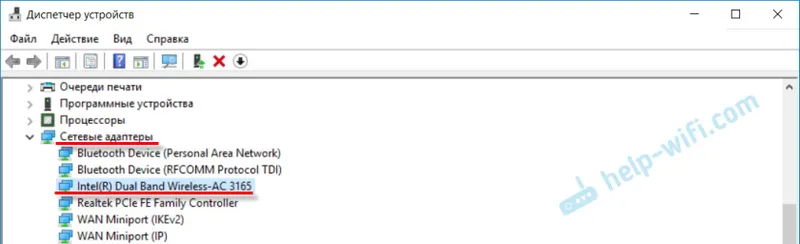
Ако има икона със стрелка до нея, тогава можете да опитате да щракнете с десния бутон върху нея и да изберете "Engage".
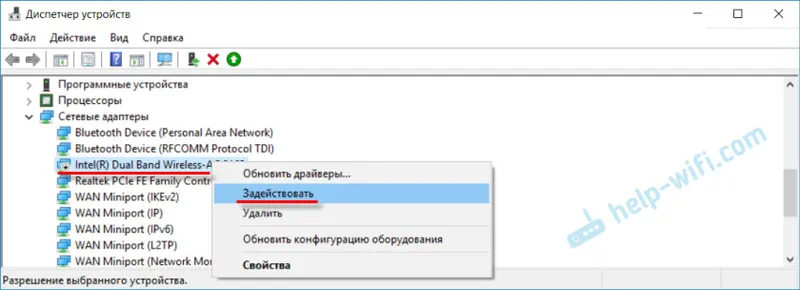
Възможно е там да не намерите безжичния адаптер. В този случай в секцията "Други устройства" трябва да има неизвестно устройство (USB2.0 WLAN, Мрежов контролер).
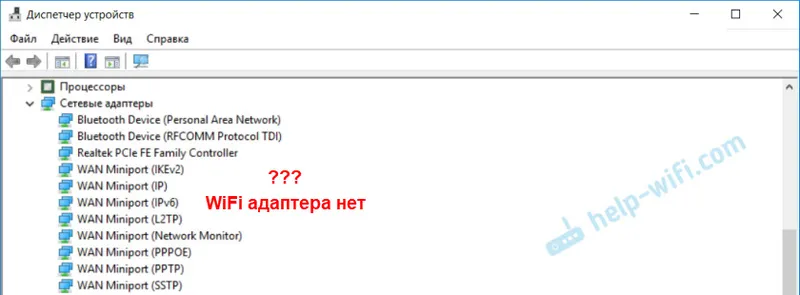
В този случай трябва да изтеглите и инсталирате драйвера за безжичния LAN адаптер. Ще обсъдя това подробно по-долу в статията.
Но първо, нека разберем какво да правим, ако адаптерът е там и работи добре . Но не мога да свържа моя лаптоп Lenovo към Wi-Fi мрежа, наличните мрежи не се показват (няма налични връзки), няма Wi-Fi бутони и настройки и т.н.
Аз самият се натъкнах на този брой на лаптоп на Lenovo IdeaPad 320-15IAP. Драйвърът е инсталиран, всичко изглежда работи, но Wi-Fi не се включва. Описах това в статията Безжична мрежа - Деактивирана в Windows 10. Wi-Fi не се включва.
Ако сте изправени пред подобен проблем, тези съвети са за вас:
- Вижте статията, която свързах по-горе. Особено ако имате инсталиран Windows 10.
- Опитайте да включите Wi-Fi на вашия лаптоп Lenovo с клавишна комбинация или отделен превключвател. При по-стари модели това може да стане с клавишната комбинация FN + F5 . Или специален превключвател на кутията на лаптопа. В новите модели - клавиш F7 .
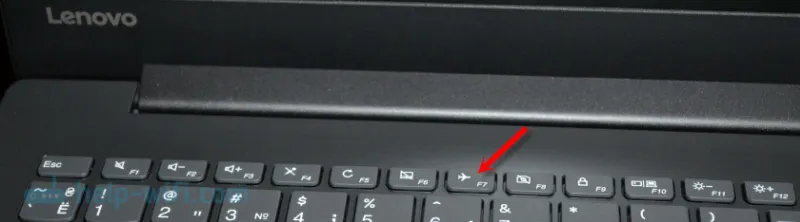 Друга статия по тази тема: Как да включите Wi-Fi на лаптоп с Windows 7.
Друга статия по тази тема: Как да включите Wi-Fi на лаптоп с Windows 7. - Инсталирайте Lenovo Energy Management или Lenovo Utility за Windows 10 на вашия лаптоп . След инсталирането можете да опитате отново, като натиснете клавишите, за които писах по-горе. В сайта имаме отзиви, че инсталирането на тази помощна програма (една от тях в зависимост от ОС) решава много проблеми. Имаше и въпрос, когато Wi-Fi започна да работи само след като лаптопът влезе в режим на заспиване (няколко пъти). Според автора, помощната програма Lenovo Energy Management реши този проблем.
Lenovo Energy Management отговаря за управлението на захранването и други функции. Включително за настройките на безжичния адаптер. Както Wi-Fi, така и Bluetooth. По същия начин, както Lenovo Utility за Windows 10. Ето защо, инсталирането на тези помощни програми често ви позволява да решите различни проблеми в Wi-Fi връзката на лаптопи Lenovo.
Тъй като процесът на изтегляне на драйвер и помощна програма е практически един и същ, реших да направя общо описание на процеса на търсене и изтегляне.
Как да изтеглите Wi-Fi драйвер и помощна програма от Lenovo?
Драйверът трябва да бъде изтеглен специално за вашия лаптоп. Затова трябва да разберете модела на лаптопа . Ако не знаете, погледнете стикера в долната част на кутията.
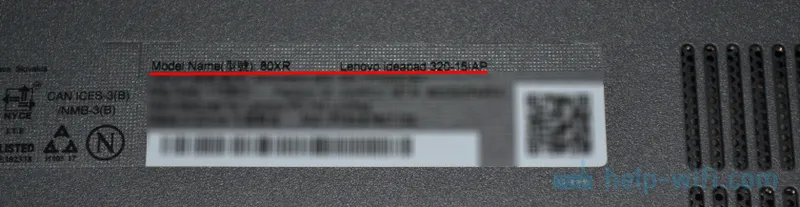
Както можете да видите, имам Lenovo IdeaPad 320-15IAP.
След това отиваме на официалния уебсайт на компанията: https://support.lenovo.com/ru/ru
В лентата за търсене пишем модела на нашия лаптоп само без „Lenovo“. И ние избираме нашата опция от списъка.
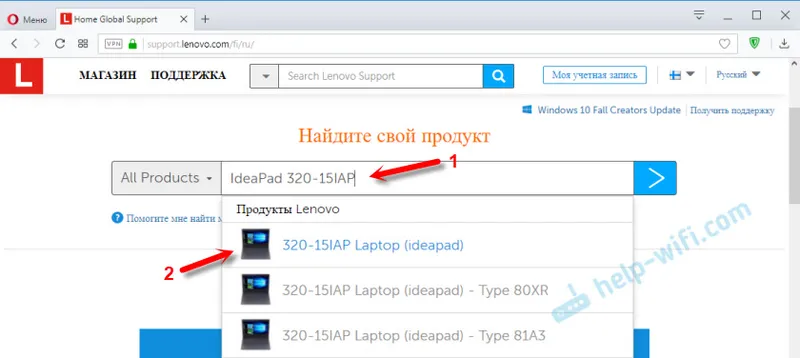
Страницата на нашето устройство ще се отвори. Интересуваме се от изтегляния. Там веднага ще ви бъдат предложени „Топ изтегляния“, сред които вече можете да намерите драйвера или помощната програма. Но ако кликнете върху „Преглед на всички“, ще се отвори пълен списък, сортиран по секция.
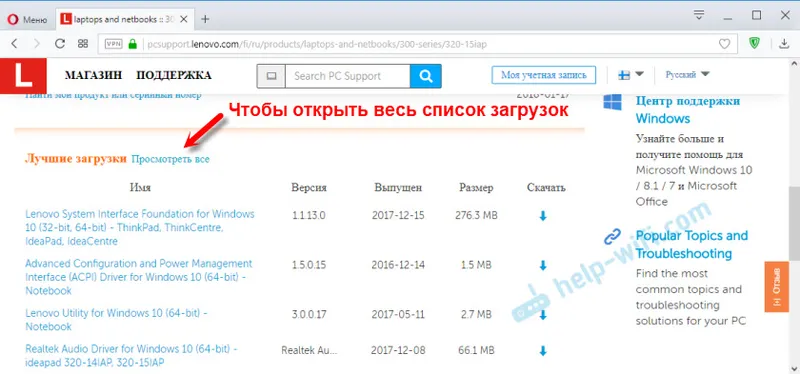
Първата стъпка е да изберете операционната система, която е инсталирана на вашия лаптоп. Ако например имате Windows 7 и той не е в списъка, а само Windows 10 (или обратното), тогава производителят не е подготвил драйвери за тази ОС. Ще трябва да ги търсим ръчно. Можете да опитате да го намерите чрез идентификационния номер на оборудването.
Погледнете и битовата дълбочина на 64-битовата / 32-битовата система.
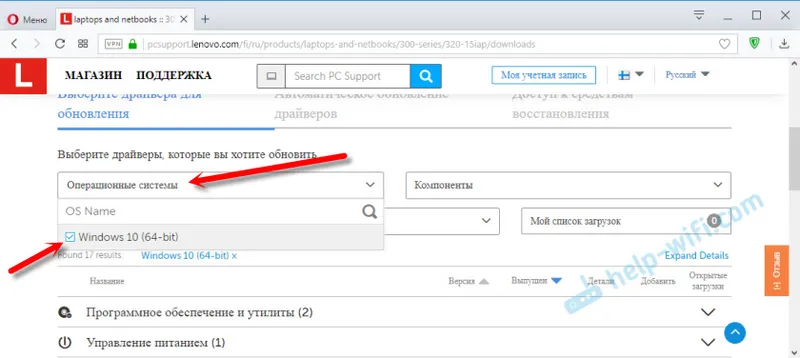
Тъй като имаме нужда от драйвер за работа на Wi-Fi модула, отворете секцията "Мрежови връзки: Безжична локална мрежа". Ще има "WLAN драйвер (Intel, Realtek, Atheros)". Изтеглете го на вашия лаптоп.
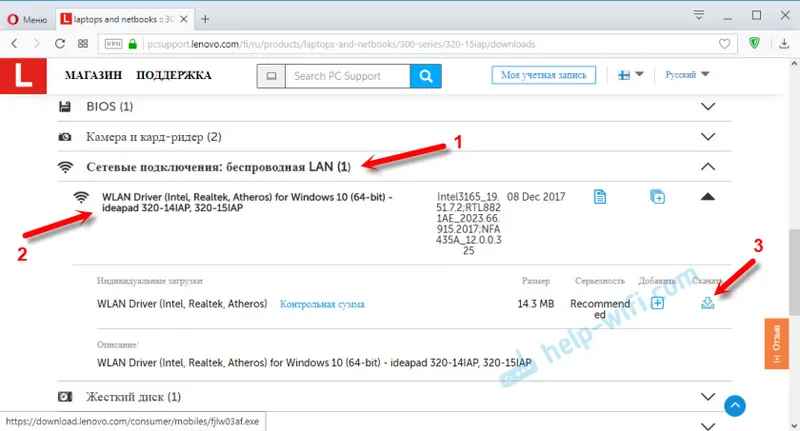
След като изтеглите, просто стартирайте файла, свален от официалния уебсайт на Lenovo (в моя случай това е fjlw03af.exe) и следвайте инструкциите.
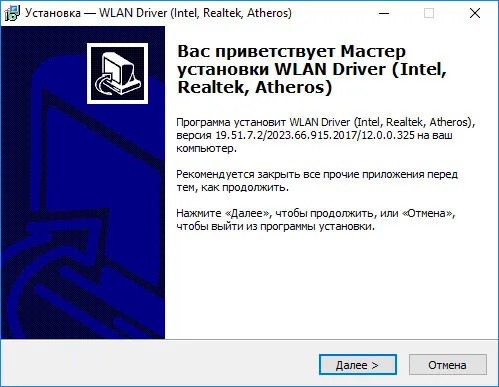
Там всичко е просто. Трябва да кликнете върху „Напред“, да изчакате и „Край“.
Изтегляне на Lenovo Energy Management Utility или Lenovo Utility за Windows 10
За да изтеглите помощната програма по същия начин, както показах по-горе, потърсете страницата на вашия лаптоп на сайта и отворете секцията „Софтуер и помощни програми“.
В моя случай незабавно достъп до изтегляне на помощната програма "Lenovo Utility за Windows 10".
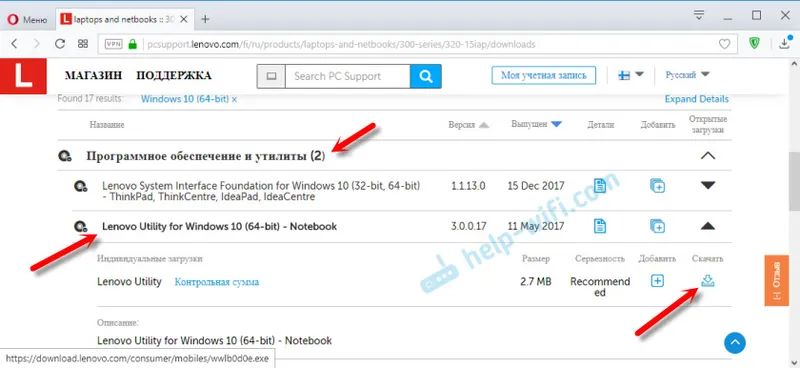
А помощната програма Lenovo Energy Management може да бъде намерена и изтеглена в секцията за управление на захранването.
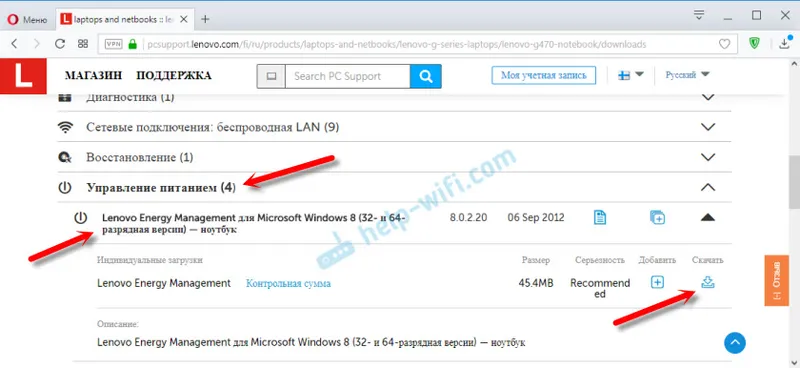
След като изтеглите, трябва да стартирате инсталационния файл и да инсталирате помощната програма.
Тъй като процесът на зареждане на водача и решаване на различни проблеми в този случай е доста двусмислен, подозирам, че ще има много въпроси. Оставете ги в коментарите. Можете също да пишете за резултатите си там и да споделяте полезна информация.


